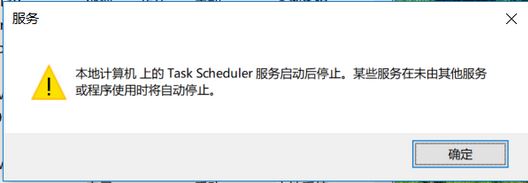
win10系统task scheduler 服务启动后停止的解决方法:
1、尝试使用微软官方提供的"易升"工具来进行升级操作,看是否可以成功升级至最新的操作系统:https://www.microsoft.com/zh-cn/software-download/windows10
2、点击页面左上角的"立即更新",以下载更新工具。
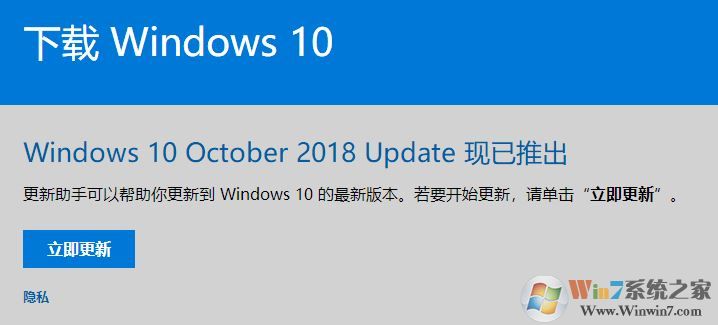
以上便是winwin7给大家分享介绍的task scheduler 服务启动后停止的解决方法!
相关文章:
task scheduler是什么进程?task scheduler cpu占用高怎么办?
win10系统 task scheduler服务灰色无法禁用的解决方法!